Annonse
 Watching videoer er gøy. OK, la oss innse det, det er vanedannende. Men dessverre er det noen andre ting vi må gjøre. Vi kan ikke alltid se videoer - eller kan vi det?
Watching videoer er gøy. OK, la oss innse det, det er vanedannende. Men dessverre er det noen andre ting vi må gjøre. Vi kan ikke alltid se videoer - eller kan vi det?
Hva om du kunne se videoer og arbeid? Hva om det var en påtrengende måte for deg å ha videoer et sted på skjermen din, der de kan sees, men likevel gjøre hva du gjør? Eller hva hvis du faktisk trengte å se på en video mens du jobber i et annet vindu? Dette er alle ting jeg har spurt meg, så jeg gikk ut der og fant to forskjellige løsninger som gjør nettopp det.
Bilde-i-bilde for YouTube [ikke lenger tilgjengelig]
“Picture-in-Picture For YouTube” er en Chrome-utvidelse som lager et lite vindu i et hvilket som helst hjørne av skjermen der du kan se en YouTube-video. Merk at utvidelsen for øyeblikket bare fungerer med YouTube-videoer, og til og med der bare med de som kan legges inn.
Etter at du har installert utvidelsen, vil en ny "PIP”-Knappen blir lagt til YouTube-grensesnittet ditt.

PIP bruker Chromes varslingssystem, så første gang du bruker det må du tillate skrivebordsvarsler fra YouTube.
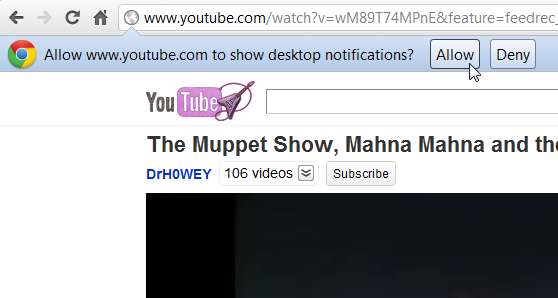
Etter at du har klikket på “tillate", Vises innstillingene for utvidelsen. Dette vil også skje bare første gang du bruker det, men du kan når som helst få tilgang til det fra Chrome utvidelsesliste.
Det er ikke mange alternativer, men du kan velge å ikke ha noen kontroller eller knapper på den lille skjermen, slik at du ikke har noen avbrudd når du muser over vinduet. Du kan også velge automatisk avspilling for å starte videoen automatisk når du klikker på “PIP”-Knappen.

Det nye videovinduet er ganske lite fleksibelt. Du kan ikke endre størrelsen, og du kan ikke flytte den rundt på skjermen ved å dra den. Den sitter fast i hjørnet. Når det er sagt, gir det en ganske god seeropplevelse, og du kan enkelt gjøre hva som helst i det hele tatt og åpne alle applikasjoner mens videoen spiller i hjørnet.

Mens videoen kjører, kan du lukke YouTube-fanen og minimere Chrome, men du kan ikke lukke den selvfølgelig.
Det eneste du kan kontrollere om vinduets posisjon er hvilket hjørne det vil være i. Dette gjør du ved å klikke på skiftenøkkelikonet i vinduet og velge “Velg stilling”. Du kan ha vinduet i et hvilket som helst hjørne av skjermen du ønsker, men det er det, du kan ikke gjøre noe annet.
Dette er bra for folk som vil se YouTube uten at det forstyrrer arbeidet sitt, men hva om videoen faktisk er arbeidsrelatert? Det kan ikke alltid være så nyttig å ha den fast i hjørnet.
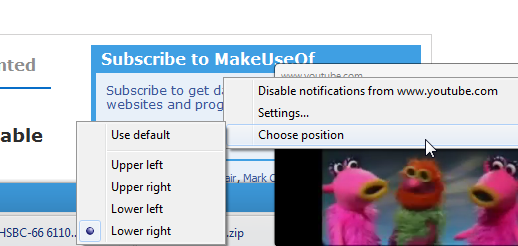
Totalt sett er dette en ganske nyttig utvidelse, og den fungerer sømløst. Videoen lastet raskt og var veldig hyggelig å se på, selv i et så lite vindu.
OnTopReplica er et frittstående program som du kan laste ned fra nettstedet i CodePlex. Last ned ZIP-filen, trekk den ut og kjør EXE-filen. Dette er hva du får:
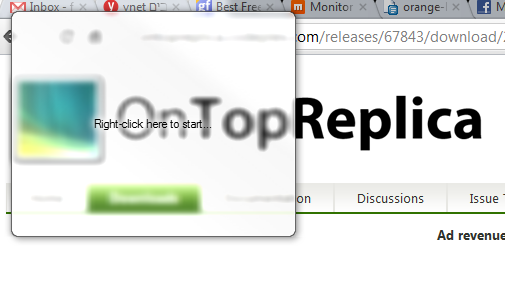
Når du høyreklikker på dette vinduet, åpnes menyen, og du starter med å velge et vindu du vil kopiere. Dette trenger IKKE å være et nettleservindu, det kan være et hvilket som helst vindu. For dette formålet valgte jeg et nettleservindu som inneholdt en video.

Hvis du gjør dette, kopieres det valgte vinduet til replikavinduet. Dette kan være veldig nyttig for andre formål, men for videotitting er det ikke - videoen er for liten. Så neste må du velge en region. Høyreklikk på replikkvinduet og velg “Velg region ...”. Du kan nå enten bruke musen til å velge region eller spesifisere koordinater og størrelse.
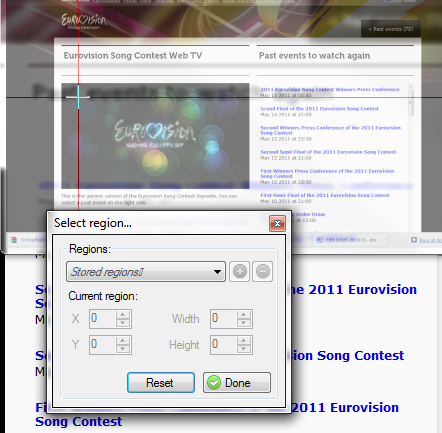
Når du har valgt bare videoområdet, vil du få et vindu som inneholder akkurat den videoen. Dette er et vindu du kan dra rundt, plassere hvor som helst du vil og endre størrelsen på.

Merk at i motsetning til PIP, er dette vinduet en faktisk kopi av det valgte vinduet, og derfor må du beholde originalt vindu åpnes (ikke minimert), og hvis det er i nettleseren din, kan du ikke bytte faner, eller skjermen vil også endring. Displayet i replikavinduet er regionspesifikt og vil endres tilsvarende når du bytter fane.
Så lenge du holder nettleseren maksimal og lar den ligge på den samme fanen, kan du bruke andre programmer og se videoen din i replikavinduet.
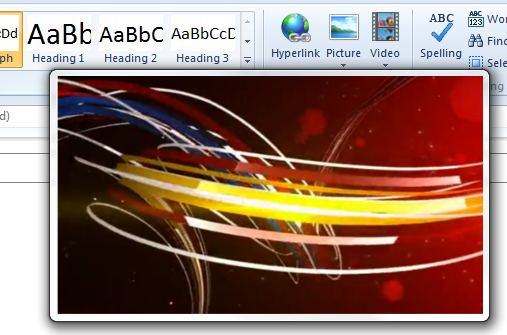
OnTopReplica er ment å gjøre mye mer enn å kopiere videoer. Det kan gjenskape et hvilket som helst vindu du ønsker, og det har noen interessante avanserte alternativer som å aktivere klikk gjennom vinduet eller klikke videresending til det originale vinduet.

Den har mange flere alternativer å utforske som er mindre relevante for å se på videoer. OnTopReplica krever at du har .NET 2.0 eller nyere installert, og fungerer bare på Windows 7 og Vista. Noen funksjoner krever at Aero er aktivert.
Jeg liker OnTopReplica og har faktisk brukt i det siste for å se en hel 3 timers video på nettet mens jeg gjør andre ting. Så lenge du ikke har behov for å minimere nettleseren din eller jobbe i andre faner, anbefaler jeg det på det sterkeste.
Bunnlinjen
Hvis du leter etter en måte å se videoer i et lite vindu mens du jobber med å skrive eller Excel-rapport, kan du gå til OnTopReplica. Det er fleksibelt og glatt, og du kan ikke la være å bli forelsket i det og finne mange andre bruksområder for det.
Hvis arbeidet ditt innebærer å hoppe mellom mange nettleserfaner og du ikke ønsker å laste inn en annen nettleser, holder du deg til Picture-in-Picture. Den fungerer veldig bra og gir nøyaktig hva den siktet til - et juks for YouTube (og bare for YouTube).
Vet du om noen lignende løsninger? Vi vil gjerne høre om kommentarene.
Yaara (@ylancet) er en frilansskribent, teknologiblogger og sjokoladeelsker, som også er biolog og en heltid nørd.


